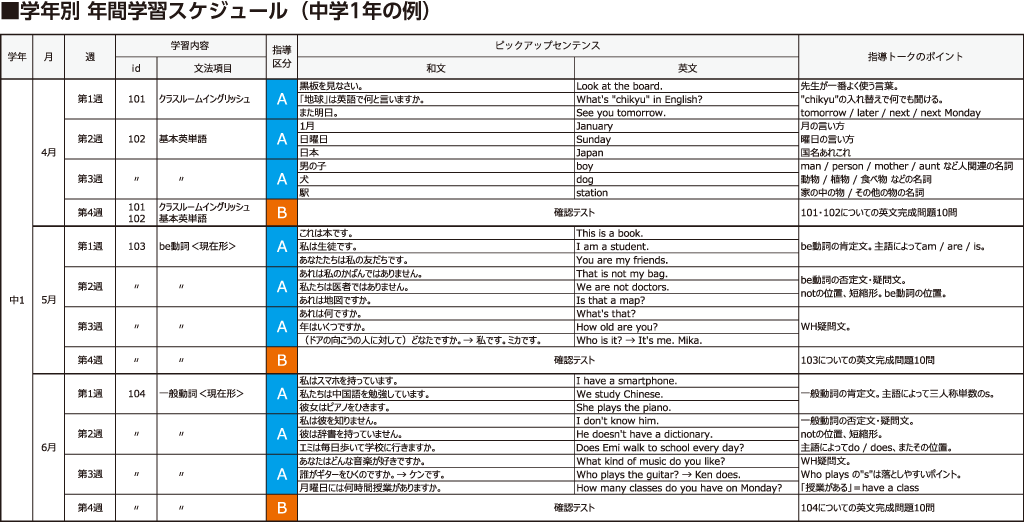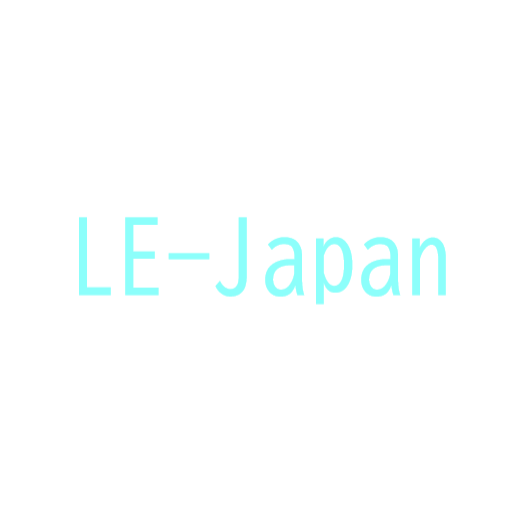2018年4月スタート「Speaking & Writing」は発話力をつけます。
「中学英文法」「高校英文法」「検定試験対策」「日常英会話」「ビジネス英会話」「一般常識」などのカテゴリー別に、細分化された表現が毎回10問ランダムに出題され、その応答スピードを100分の1秒まで測定します。「時間との競争」で集中力を高める、画期的な「LincEnglish学習システム」です。
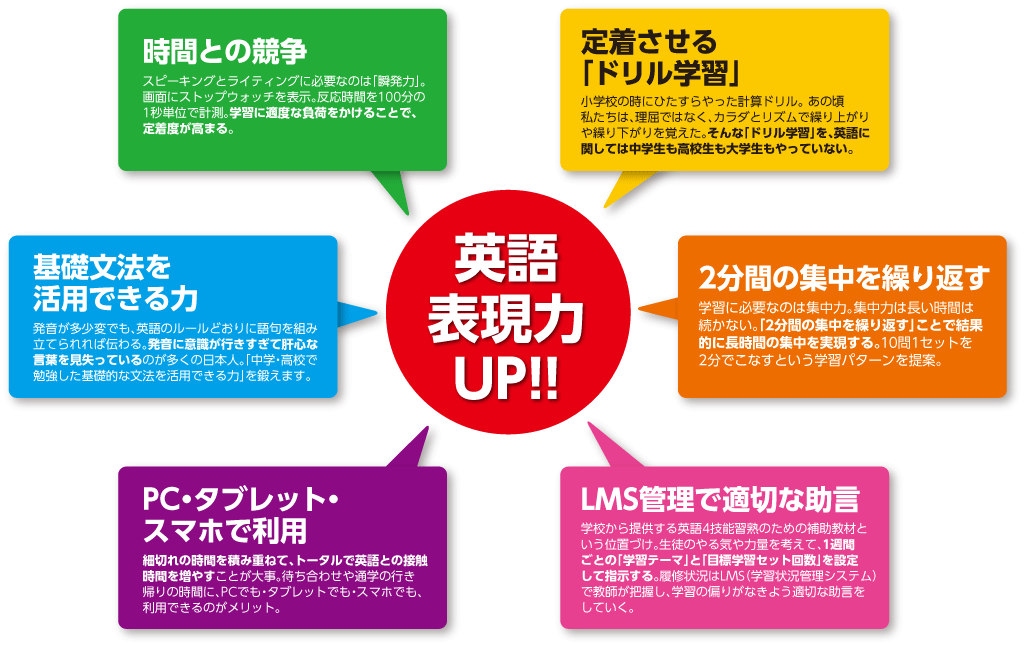
みんなが苦手。「Speaking」と「Writing」
これまでの英語の高校入試問題や大学入試問題では、「読む・聞く」に重点を置かれていたため、その対策もいかに早く正確に読み取れるか聞き取れるかを目指すものでした。
ところが2020年からの大学入試では、「話す・書く」にも同等のウェイトが置かれます。中学校や高校では、すでにその対策を始めています。
「話す・書く」は、自分が普段日本語で話しているレベルの内容を英語で表現することです。
それ以上は求められていません。「読む・聞く」よりもボキャブラリーはずっと少なくて済みます。それなのに、多くの生徒・学生が最も苦手としているのが「話す・書く」なのです。
頭の中に入っている部品を「選んで組み立てる」練習が足りないだけ!
今の高校入試や大学入試対策を続けてきた生徒・学生は、どうしても「Reading」に重点を置いた勉強になってしまいがちです。それは勉強としてラクな方に流れているとも言えます。「伝えるべきことを英語にする」学習は、体幹を鍛えるトレーニングのような辛さがあり、多くの生徒・学生がなんとなく避けているのです。
東北大学の橘教授の授業でも、中学英文法で表現できる簡単な例文を学生に言わせるトレーニングを重ねていますが、瞬間的に返せるケースがあまりにも少ないことを痛感しているそうです。数秒待っても応答がない場合、答えを言ってあげると「先生、それです、そう言おうと思ったんです」と返ってきます。それは「学生たちの頭の中には、答えを構成する部品はすでに入っている」ということを意味しています。彼らは、「頭の中にある部品を選んで組み立てるトレーニング」ができていないだけ。「単なる練習不足」にすぎないということです。

発話を促す適度な負荷は「時間計測」!
「発話トレーニング」に効果を発揮するのは「ドリル学習」です。現実生活で使われる発話文には、ある程度のパターンがあります。パターンを定着させるのはドリル練習以外ありません。小学生のときに計算問題を繰り返しドリル冊子で勉強したことを思い出してみてください。あのひたむきな姿勢が、英語表現の定着にも必要なのです。
英作文を書かせることも確かに力がつきます。テーマを与えて100ワード前後の英文を書かせて添削するという方法ですが、添削に思いのほか労力がかかりすぎて、教える側に継続する難点があります。また、英作文の場合は、肝心な瞬発力を養うことができません。
橘教授が進めたいくつかのトライアルの中で、「時間を測る」というのが最も学習効果が高くなることが分かったそうです。「1センテンスは3秒で返す」が目標で、その時間をできるだけ縮めることに挑戦させることで、脳に対してはほどよい負荷が与えられ、事後の定着度が高くなることが分かったそうです。
Speaking & Writingの学習画面
各単元には「Speaking」と「Writing」の2つのSubjectがあります。
各Subjectに登録されている英単語や英文からランダムに10問抽出されて出題されます。
1.Speakingでの音声認識の動作環境
GoogleChrome(ブラウザアプリ)がインストールされている場合に、音声入力・認識は正常に動作します。
(本システムはGoogle Web Speech API と Speech Recognition API を使用しています。)
推奨環境はWindows10・11のOSと、GoogleのChromeブラウザです。
iOSやAndroidのOSでは、キーボード経由で音声入力にすることで利用が可能です。
2.Speakingの操作の仕方
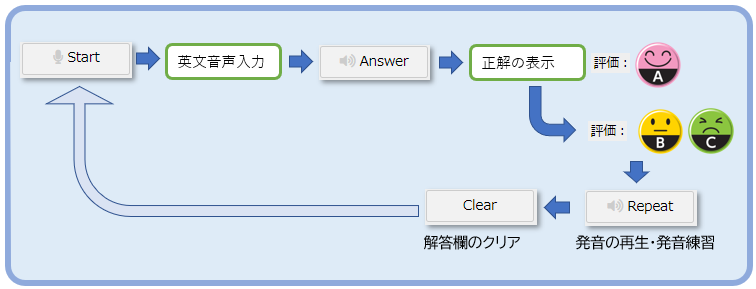
(1)表示されている和文を英文に言い換えてください。
(2)マイクから英文を発音します。「Start」ボタンを押してください。
(3)ヒントを参考に発音します。英文テキストに変換されて表示されます。
(4)「Anser」ボタンをおしてください。正解とともにA・B・C評価※が表示されます。
※正解文と解答文との一致率に応じて次のように評価をしています。
●A評価:80%以上
●B評価:50%以上
●C評価:50%未満
(5)「Repeat」ボタンで正解の発音を繰り返すことができます。
(6)「Clear」ボタンを押し、再度「Start」ボタンを押して繰り返しトライすることができます。
では、「Start」ボタンを押してはじめましょう。
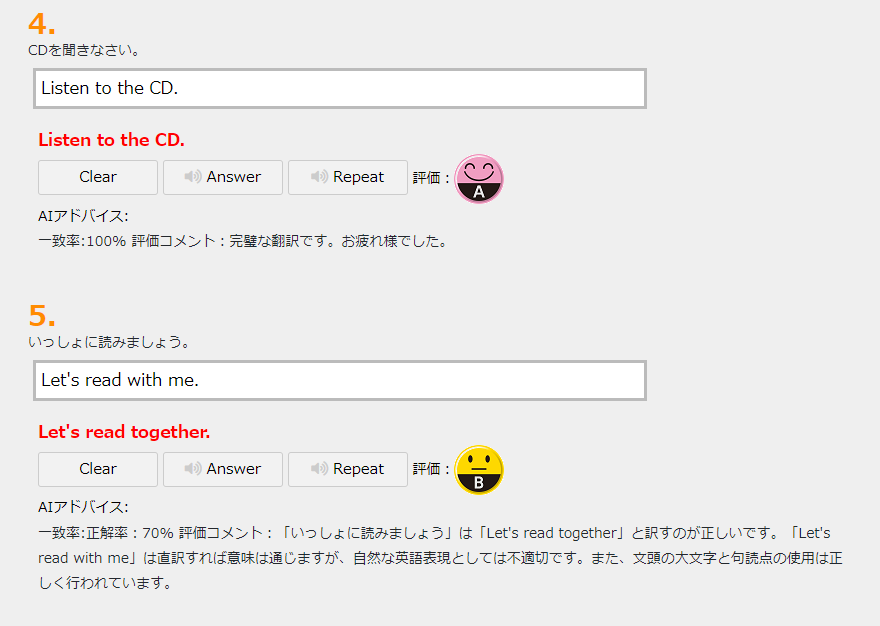
「AIアドバイス」の説明文
正解の例文に加えて、Speakingの内容が正解かどうか判定し、正解文との一致率でA・B・Cの3段階で表示します。
「AIアドバイス」は、あなたの入力文をAIがアドバイスします。いろいろためになるアドバイスもあれば、?のつくアドバイスもあります。参考にしてSpeakingになれてください。
AIアドバイスとA・B・Cの3段階の評価は、評価の観点が異なるため必ずしも一致していません。
AIとしてChatGPT-4.0を使用しています。
3.Speakingの出題画面イメージ
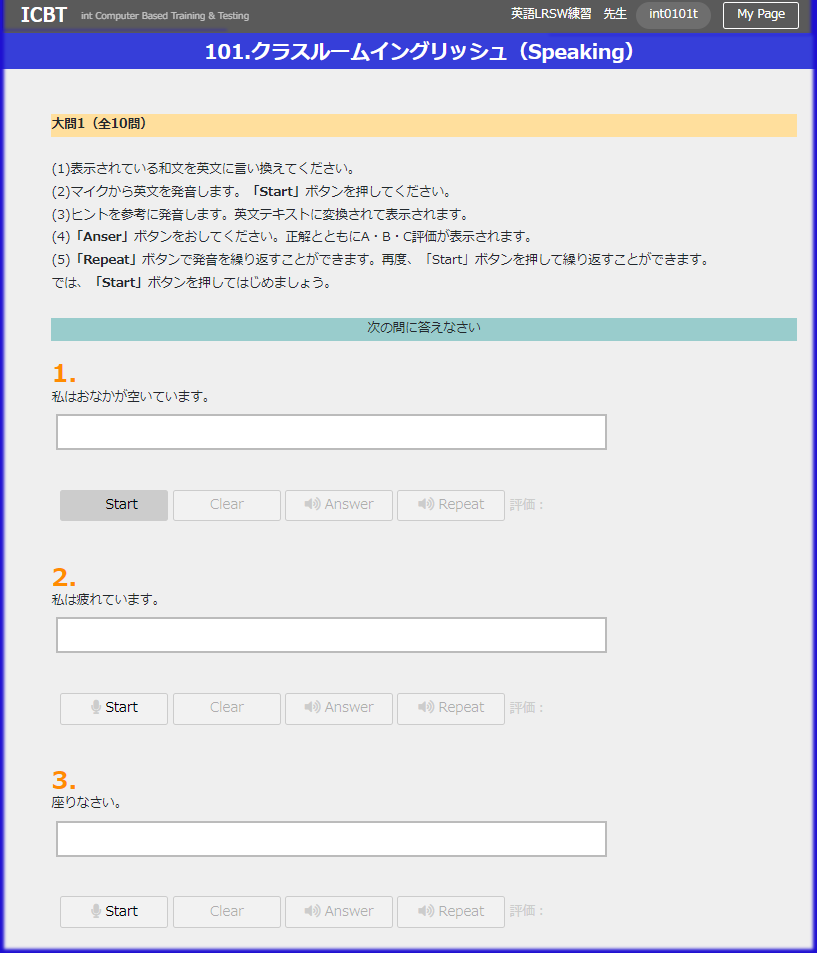
4.Writingの操作の仕方
- Speakingの操作に準じます。
- Writingはキーボート(半角英数モード)から、直接に英文テキストを入力します。
- 「Start」ボタンがありません。
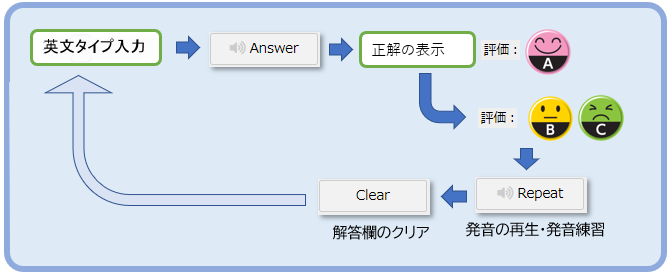
(1)表示されている和文を英文にして英語キーボートから入力してください。
(2)解答欄をクリック(タップ)し、ヒントを参考に英文を入力してください。
(3)入力が終わったら「Anser」ボタンをおしてください。正解とともにA・B・C評価が表示されます。
(4)「Repeat」ボタンで発音を繰り返すことができます。
(5)「Clear」ボタンを押し、再度入力して繰り返しトライすることができます。
メニュー画面(MyPage)
LincEnglishにログインすると、Listening & Reading及びSpeaking & Writingのメニュー画面が表示されます。
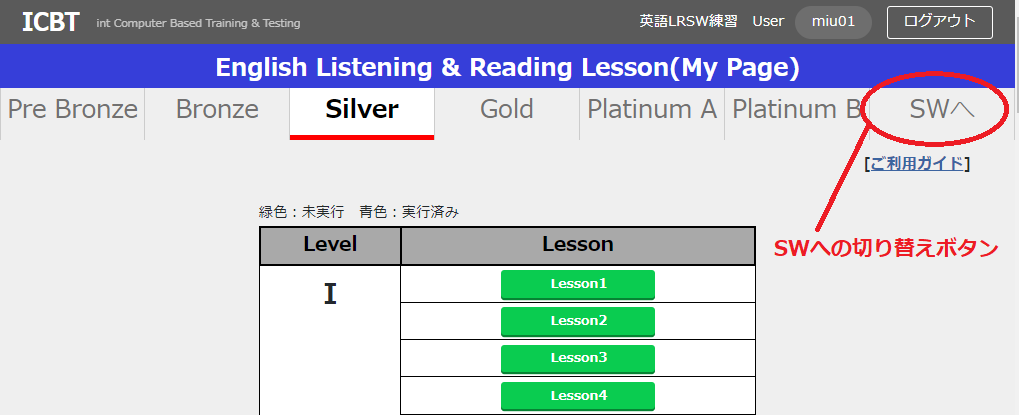
⇔
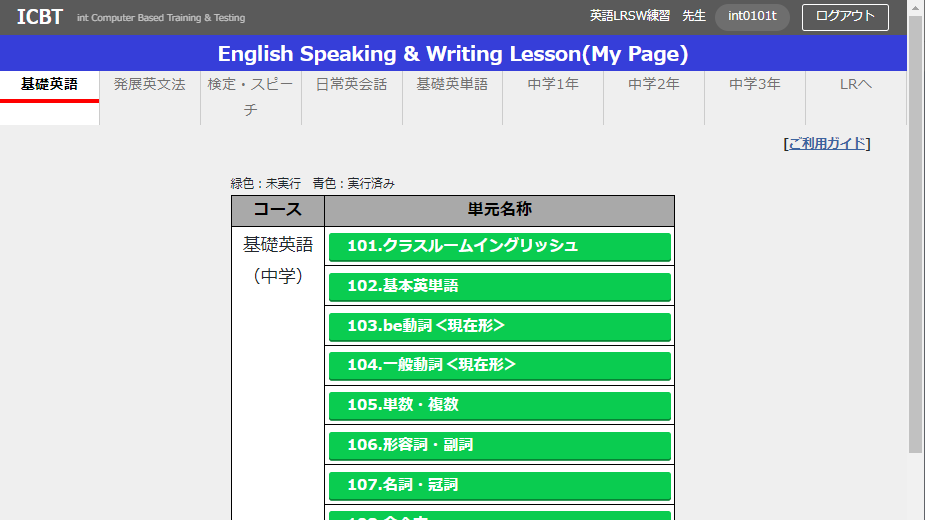
メニュー画面から学習したい単元を選択すると、Speaking、又はWritingのボタンが表示されますので、学習したい方を選んでください。
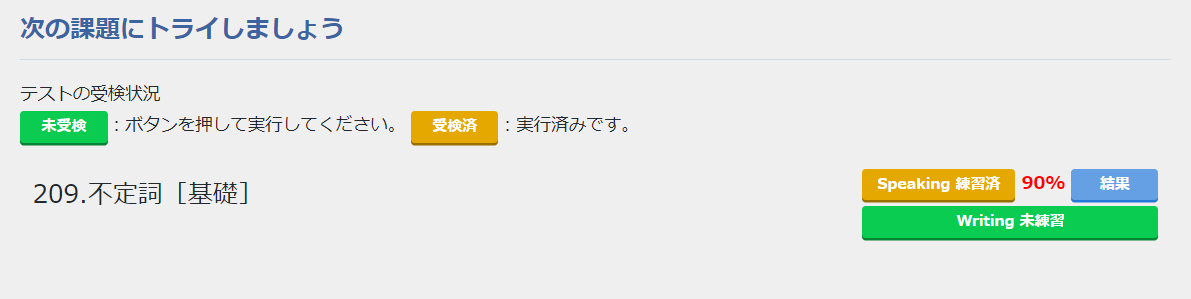
緑色の「Speaking 未練習」と「Writing 未練習」ボタンについて練習を終えると、オレンジ色の「Speaking 練習済」と「Writing 練習済」ボタンに替わり、その際の正答率%が表示されます。
その際の解答結果と評価を見たい場合は、青色の「結果」ボタンを押します。「結果」ボタンを押すと次のような画面が表示されます。
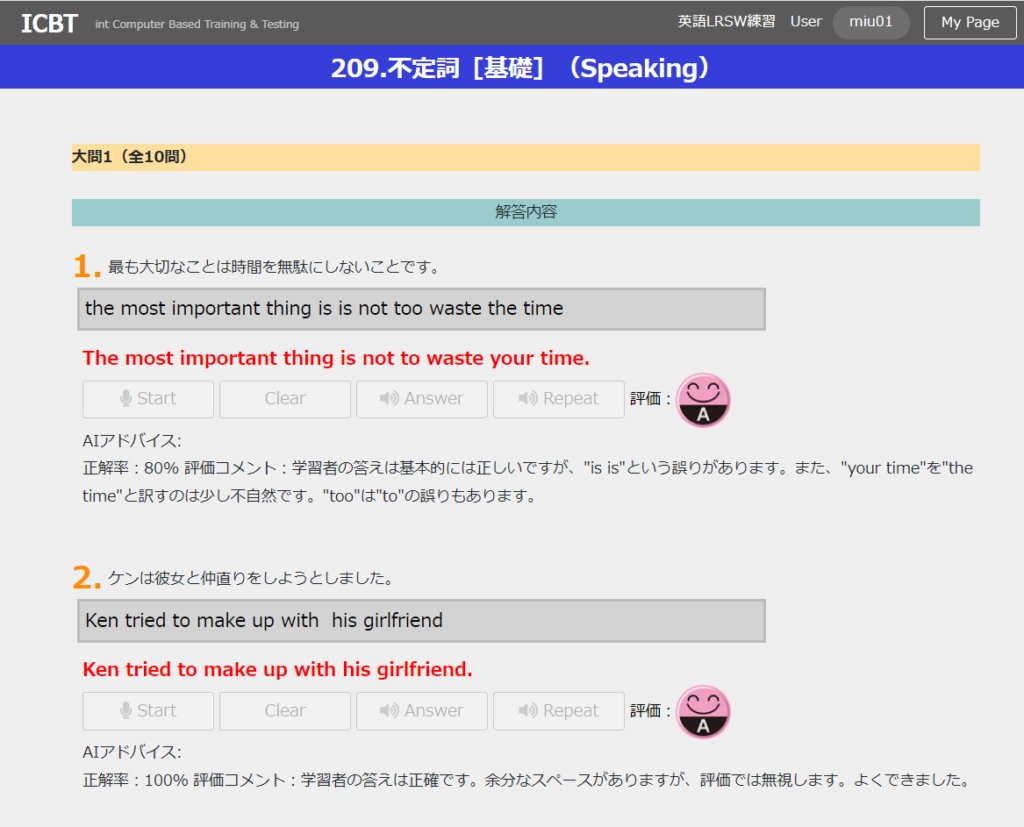
Speaking & Writingの英文は完全ネイティブ
英文はすべて、WEB英語学習プログラム「LincEnglish」を開発した、アメリカの語学教育機関「LincEnglishリソース」のネイティブスタッフチームと、日本の学校教育に精通した日本人スタッフチームとが共同制作を行っています。
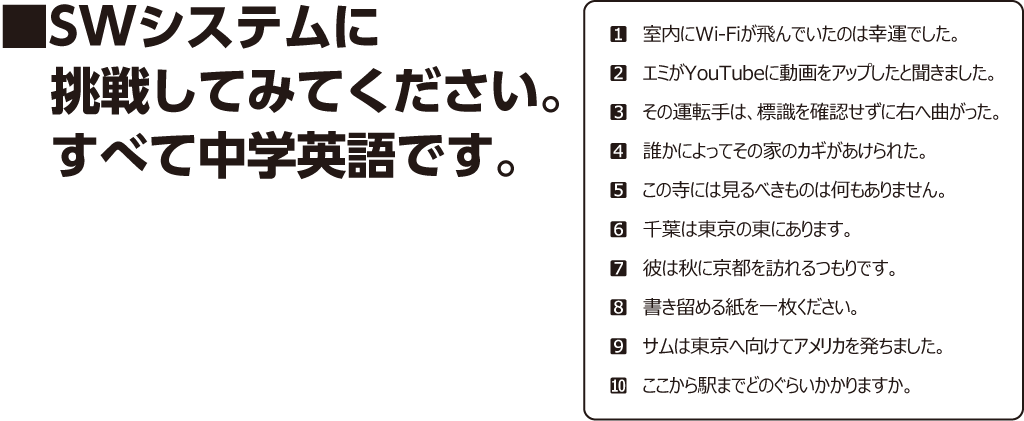
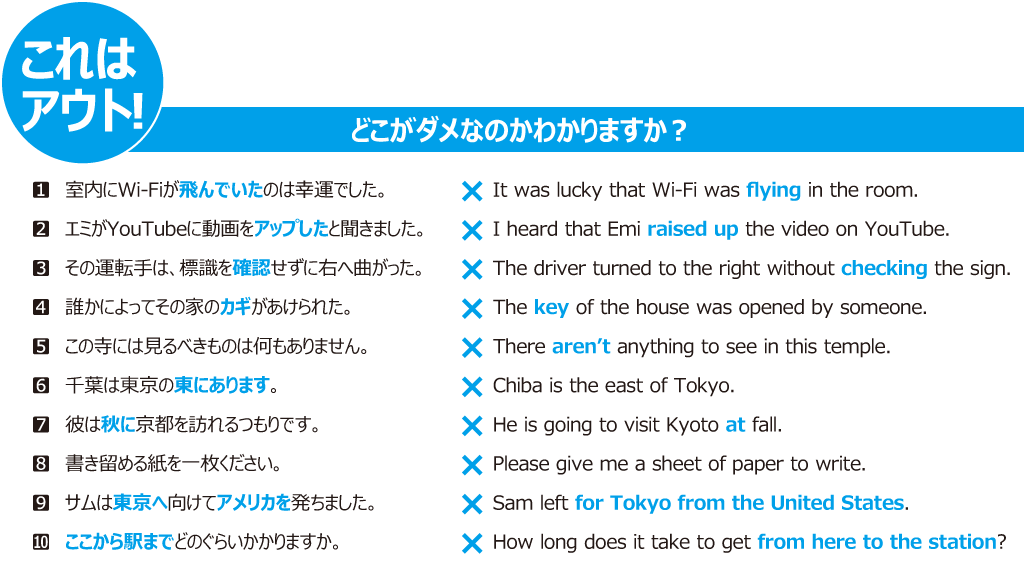
【活用例】通常授業のラスト5分間で自宅学習の継続を促進!
授業中にタブレットやスマホで操作させることは必ずしも必要ではありません。大切なのは、授業のラスト5分間を使って自宅学習の継続を促すことです。
※貴校のカリキュラムに合わせた年間スケジュール案を作成しご提示いたします。